
NộI Dung
Mặc dù một số người có thể thấy lựa chọn tốc độ phát lại không hữu ích, nhưng nhiều người thực sự yêu thích việc bổ sung này, đặc biệt là những người thường xuyên xem hướng dẫn hoặc vlog giáo dục. Có khả năng làm chậm hoặc tăng tốc một phần video có thể hữu ích trong các tình huống cụ thể. Điều tốt là thay đổi tốc độ phát lại sẽ không làm giảm chất lượng của video. Hãy tìm hiểu cách thay đổi tốc độ phát trên ứng dụng Youtube dưới đây.
Thay đổi tốc độ phát lại trên ứng dụng Youtube
Dưới đây là các bước chính xác về cách điều chỉnh cài đặt phát lại trên ứng dụng Youtube:
- Mở ứng dụng Youtube.
Sau khi bạn khởi chạy ứng dụng, hãy tìm một video để xem.
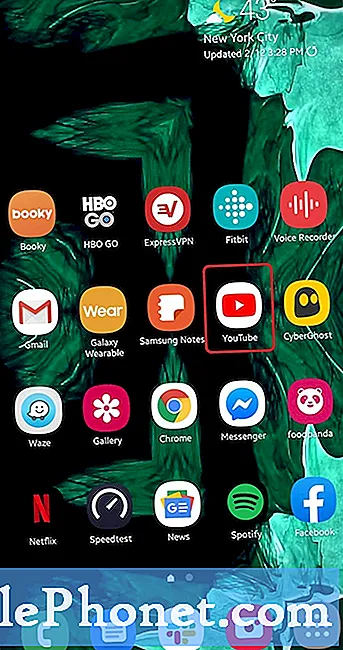
Các bước chung về cơ bản tương tự như các bước dành cho thiết bị di động. Trước tiên, bạn muốn truy cập Youtube.com và tìm video của mình.

Sau đó, trước khi bắt đầu phát video hoặc khi đang xem video, bạn muốn tạm dừng video để có thể truy cập menu Cài đặt (menu trông giống như một bánh răng hoặc bánh răng).

Từ đó, nhấp vào Tốc độ phát lại và chọn tốc độ phát lại ưa thích của bạn trước khi xem lại video. Dễ dàng!

Cách đọc được đề nghị:
- Cách tăng tốc và làm chậm tốc độ phát lại Netflix
Nhận trợ giúp từ chúng tôi
Có vấn đề với điện thoại của bạn? Vui lòng liên hệ với chúng tôi bằng cách sử dụng biểu mẫu này. Chúng tôi sẽ cố gắng giúp đỡ. Chúng tôi cũng tạo video cho những người muốn làm theo hướng dẫn trực quan. Truy cập trang Youtube của chúng tôi để khắc phục sự cố.


